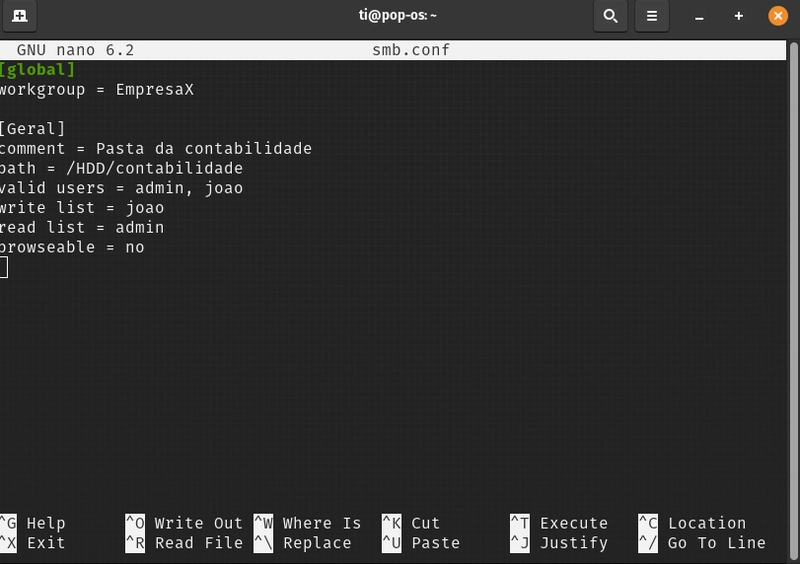1. Instalando o Samba
Abra o terminal : ctrl + alt + t.
Antes de começar, certifique-se de que seu sistema está atualizado e instale o Samba com o seguinte comando:
$ sudo apt update && sudo apt install samba -y
Verifique se o Samba foi instalado corretamente listando os arquivos de configuração:
ls /etc/samba
2. Criando um Backup do Arquivo de Configuração
Antes de fazer qualquer alteração, crie um backup do arquivo de configuração original:
sudo cp /etc/samba/smb.conf /etc/samba/smb.conf.bkp
Agora, edite o arquivo de configuração:
sudo nano /etc/samba/smb.conf
3. Configuração do Servidor SMB
No arquivo smb.conf, adicione ou modifique as seguintes seções:
Configuração Global:
[global]
workgroup = MEUSERVIDORSMB
Exemplo de Compartilhamento simples:
[Compartilhado]
comment = Pasta acessível para usuários autorizados
path = /mnt/compartilhada
valid users = usuario1, usuario2
write list = usuario1
read list = usuario2
Exemplos de Configuração para Instituições:
[Contabilidade]
comment = Pasta principal da contabilidade
path = /HDD/contabilidade
valid users = contabilidade
writable = yes
[Tesouraria_RH]
comment = Pasta compartilhada entre Tesouraria e RH
path = /HDD/tesouraria/rh
valid users = rh, admin, tesouraria
write list = admin, tesouraria
read list = rh
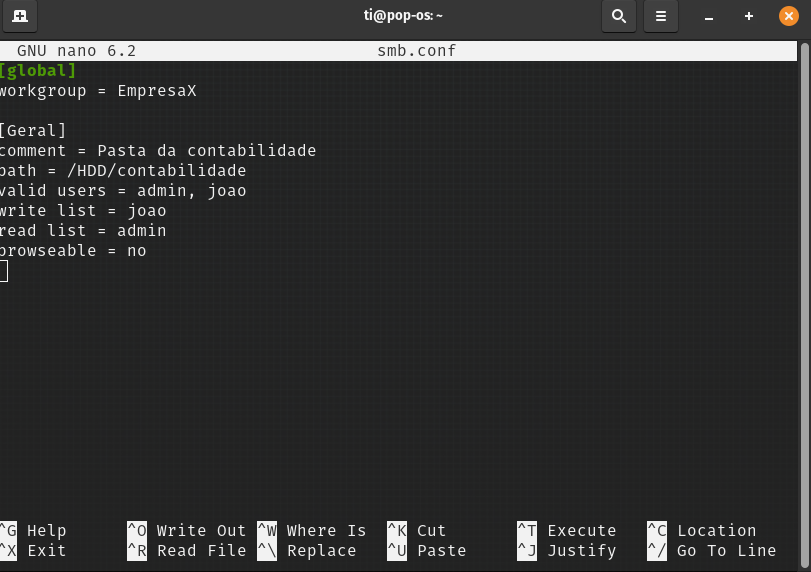
Funções básicas do compartilhamento Samba:
[Geral] → Nome do ponto de acesso (pasta) compartilhada na rede.
comment → Comentário descritivo da pasta compartilhada.
path → Caminho do diretório físico onde os arquivos estão armazenados.
valid users → Usuários autorizados a acessar a pasta.
write list → Usuários com permissão de leitura e escrita.
read list → Usuários com permissão de somente leitura.
writable → Se yes, todos os usuários em valid users terão permissão de leitura e escrita. Se no, apenas os usuários em write list poderão escrever.
browseable = no → O compartilhamento não aparecerá na lista de rede, mas poderá ser acessado diretamente via caminho: \servidor\Geral.
Salve o arquivo pressionando CTRL + O, ENTER e depois CTRL + X para sair do editor.
4. Criando e Configurando Pastas Compartilhadas
Crie o diretório que será compartilhado:
$ sudo mkdir -p /mnt/compartilhada
Defina permissões adequadas para a pasta compartilhada:
$ sudo chown -R usuario1:usuario1 /mnt/compartilhada
$ sudo chmod -R 770 /mnt/compartilhada
Para conceder permissões a todos os usuários do sistema:
$ sudo chmod -R 777 /mnt/compartilhada
Observação:
O comando "chown -R" significa que o proprietário e/ou grupo proprietário dos arquivos e pastas dentro do caminho especificado serão modificados. O "-R" significa que a mudança será feita de forma recursiva, ou seja, em todas as subpastas e arquivos dentro do caminho especificado;
O "chmod -R 770" - O comando chmod -R 770 concede permissão total ao proprietário e ao grupo, enquanto outros usuários não têm acesso.
O comando "chmod 777" significa que os arquivos e pastas especificados terão todas as permissões de leitura, escrita e execução concedidas a todos os usuários, incluindo proprietário, grupo e todos os outros usuários.
$ chmod -R 770 /mnt/compartilhada RECOMENDADO (mais seguro)
O proprietário e o grupo podem ler, escrever e executar. Outros usuários não têm acesso.
$ chmod -R 777 /mnt/compartilhada NÃO RECOMENDADO (inseguro)
Todos os usuários do sistema têm controle total, podendo excluir ou modificar arquivos.
5. Gerenciando Usuários no Samba
Listar usuários do Samba:
$ sudo pdbedit -L
O primeiro comando, cria um novo usuário no sistema e o segundo é para adicioná-lo ao Samba:
$ sudo useradd -m usuario2
$ sudo smbpasswd -a usuario2
Alterar a senha de um usuário Samba:
$ sudo smbpasswd -a usuario1
Remover um usuário do Samba:
$ sudo smbpasswd -x usuario2
6. Reiniciando e Testando o Samba
Após a configuração, reinicie o serviço Samba para aplicar as mudanças:
$ sudo systemctl restart smbd.service
Verifique se a configuração está correta:
$ testparm
Para ver usuários conectados ao servidor:
$ smbstatus -u
Para visualizar os usuários que fizeram as últimas alterações:
$ smbstatus -S
7. Desinstalando o Samba (se necessário):
Caso precise remover o Samba completamente:
$ sudo apt-get purge samba samba-common